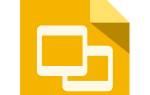Сегодня все основные браузеры имеют функциональность, которая позволяет вам быстро и легко просматривать историю вашего интернет-браузера. Однако, поскольку несколько устройств содержат историю браузера, существует несколько способов ее просмотра. Для продолжения выберите свои устройства из раздела ниже и следуйте инструкциям.
- Настольный или портативный компьютер.
- Android-телефон или планшет под управлением Google Chrome.
- iPhone или iPad под управлением Safari.
Настольный или портативный компьютер
Если вы используете Windows, Linux или macOS, существуют быстрые сочетания клавиш, которые позволяют просматривать историю.
Пользователи Windows и Linux: Ctrl + H
Пользователи Apple: Command + Shift + H
После нажатия одной из указанных выше комбинаций клавиш должен появиться раздел истории, подобный приведенному ниже. На следующем снимке экрана история просмотров просматривается в Google Chrome.
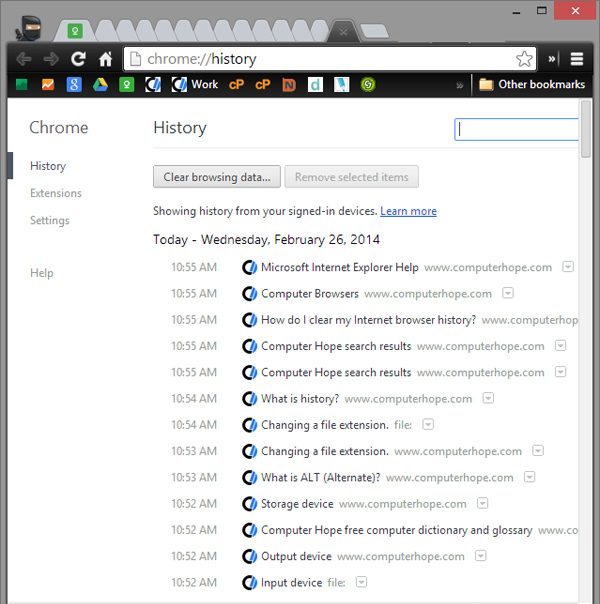
Android-телефон или планшет под управлением Google Chrome
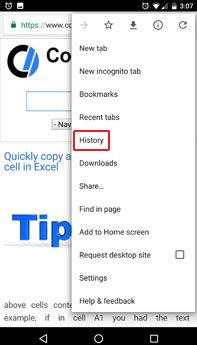
Пользователи, использующие Google Chrome на своем телефоне или планшете Android, могут просмотреть свою историю, выполнив следующие действия.
- Откройте интернет-браузер Google Chrome.
- В правом верхнем углу экрана нажмите
 значок.
значок. - В появившемся раскрывающемся меню выберите «История» и отобразите его на картинке.
- Следующая страница будет содержать историю вашего устройства.
iPhone или iPad под управлением Safari
Пользователи, использующие Safari для iOS на своих iPhone или iPad, могут просмотреть свою историю, выполнив следующие действия.
- На вашем устройстве откройте браузер Safari.
- В левом нижнем углу окна браузера нажмите и удерживайте стрелку назад.
- Следующий экран будет содержать историю вашего браузера.